
 Принтерийн тухай нилээд их бичсэн билээ. Гэвч принтер буюу хэвлэх төхөөрөмж маань та бидний өдөр тутмын амьдралд ихээхэн хэрэг болдог эд тул чимх мэдлэг ч гэсэн хэрэгтэй билээ. Иймээс принтертэй холбоотой асуудлуудыг хэрхэн шийдэх тухай сонирхоцгооё.
Принтерийн тухай нилээд их бичсэн билээ. Гэвч принтер буюу хэвлэх төхөөрөмж маань та бидний өдөр тутмын амьдралд ихээхэн хэрэг болдог эд тул чимх мэдлэг ч гэсэн хэрэгтэй билээ. Иймээс принтертэй холбоотой асуудлуудыг хэрхэн шийдэх тухай сонирхоцгооё.
Принтер бол далд өртөгтэй төхөөрөмж гэдгийг юун түрүүн дуулгая. Энэ нь юу гэсэн үг вэ гэхээр та принтерийг нэг удаа худалдан авсан ч гэсэн танаас гарах мөнгө үүгээр дуусахгүй юм. Та байнга л хор, цаас, завсар үйлчилгээ гэсэн төлбөрүүдийг төлөх шаардлагатай. Иймээс принтертэй ухаалаг харьцаж эдгээр зардлуудыг аль болох бага байлгах хэрэгтэй.
ПРИНТЕРИЙН ТУХАЙ
Принтер гэдэг нь хэвлэх төхөөрөмжийг хэлж байгаа гэдгийг одоо нялх хүүхэд ч гэсэн ойлгоно биз дээ. Та компьютер дээрээ бэлтгэсэн баримт, зураг, дүрслэлээ принтерийг ашиглан цаасан дээр буулгана гэсэн үг. Өнөөдөр принтер нь айл гэр, оффис албан тасалгаанд зайлшгүй байх ёстой төхөөрөмжийн нэг болжээ. Байгууллагууд аливаа баримтыг биетээр хэвлэн хадгалах сонирхолтой байдаг.
ПРИНТЕРИЙН ТӨРЛҮҮД
Хэрэглээ, технологи зэргээсээ шалтгаалан принтерүүд нь хэд хэдэн төрөл байдаг:
Dot Matrix Printer - Цэгэн мартицан принтер - 20 хавьцаа зүү бүхий толгойтой бөгөөд тэрхүү толгой нь нааш цааш гүйн цаасан дээр хэвлэдэг. Өөрөөр хэлбэл дээр үеийн бичиг машинархуу технологитой юм уу даа. 20 зүү нь янз бүрийн дарааллаар дарж, тухайн үсгийн тэмдэгтийг гаргана. Яг л тооны машины дэлгэцэн дээр тоонууд хэрхэн гардаг вэ, түүн шиг л юм. Тэгэхээр ийм принтерт үсгийн шрифт, энээ тэрээ ойлголт ярихад их хэцүү нь ойлгогдож байна. Хэдийгээр график хэвлэж чадах боловч асар болхи зурах нь тодорхой. Туузан хортой байдаг бөгөөд түүгээр хэвлэсэн зураг нь асар олон мэдэгдхүйц болхи цэгүүдээс бүтсэн байна.
Inkjet Printer - Бэхэн хортой принтер - Хамгийн анх Canon энэ технологийг бүтээсэн бөгөөд гол агуулга нь асар хурдан хатдаг бэхэн хорыг цаасан дээр маш жижиг цэг байдлаар цацаж хэвлэдэг байна. Энэхүү хор нь тусгай саванд хадгалагддаг.
Laser Printer - Лазер принтер - Хэвлэхдээ лазерын технологи ашигладаг учраас ийн нэрийджээ. Лазер нь тусгай хэвэн дээр юуны түрүүнд зургийг буулгана. Хэв гэдэг маань бул л юм даа. Тэрхүү бул нь дахин хорон дээгүүр эргэж хорыг өөр дээрээ наалдуулж авна. Дараа нь цаасан дээр тэрхүү наалдуулсан хороо хайлуулж буулгана. Ингээд хэлэхэд хэдий амархан ч энд асар нарийн технологи ажиллаж байгаа гэдгийг уншигч авхай ойлгож байгаа биз ээ.
Лазер принтерийн хэрхэн ажилладгийг хүн бүхэн сонирхож байгаа бол доорх хэсэгт анхаарал хандуулна уу:
Cleaning - Цэвэрлэгээ - Бул дээрх өмнөх зураг болон хорыг цэвэрлэж, шинэ ажилд бэлтгэнэ.
Conditioning - Бул дээр негатив дүрсийг буулгана.
Writing - Лазер, LED, LCS (Liq¬uid Crystal Shutter) зэрэг гэрлийн эх үүсвэрүүд нь бул дээрх дүрсийг халааж баталгаажуулна. Өөрөөр хэлбэл дүрс нь тогтвортойгоор наалдана гэсэн үг.
Developing - Нунтаг хор нь цахилгаан цэнэгжих бөгөөд бул дээр наалдсан дүрс рүү татагдан наалдана.
Transfer - Бул дээр наалдсан хорыг цаас руу шилжүүлэх ажил явагдана. Ихэвчлэн гурил элддэг шиг булнуудын дундуур цаас ороогдон орсноор хор шилжих болно. Гэвч цаасан дээрх хор нь сайн наалдаагүй хэврэг байгаа гэдгийг анхаараарай. Хэрвээ түүнийг гараараа арчвал шууд заваарах болно.
Шатаах - Цаасан дээр наалдсан хорыг халуун даралтаар бэхжүүлэх болно. Яг л халуун индүү гэсэн үг. Ийм учраас л лазер принтерээс гарсан цаас халуун, бас цэнэгжсэн маягтай байдаг юм даа.
Plotters - Плоттер - Ийм принтер нь цаасан дээр дүрсийг зурахын тулд үзэг хэрэглэнэ. Ихэвчлэн маш том хэмжээтэй байдаг. 1 метрээс дээш 5, 10 метр хүртэл өргөнтэй байдаг. Харин цаасыг гулгуулж авдаг болохоор урт нь хичнээн ч байсан ялгаагүй ажээ. Барилгын техникийн зураг зүй, реклам сурталчилгааны агентлагууд өргөнөөр хэрэглэдэг. Маш өндөр үнэтэй.
Thermal printer - Дулааны принтер - Халсан зүүнүүдийг ашиглан халуунд мэдрэмтгий цаасан дээр хэвлэдэг технологитой ажээ. Зүүнүүдийг цахилгаанаар тэжээж халаах бөгөөд цаасан дээр зөөлнөөр хүрч зурдаг байна. Мэдээж зүүгээр зурсан газраар халуун мөр үлдэх нь тодорхой. Ийм принтерийг ихэвчлэн тооны машин, факсын аппаратад суурилуулдаг. Хямд үнэтэй, чанар муутай дүрслэл, муу нягтрал зэргээрээ бусад принтерээс ялгаатай. Гэвч тэрээр чимээ багатай бас дажгүй хурдан хэвлэдэг байна.
ПРИНТЕРИЙН ШИНЖ ЧАНАРУУД
Ямар ч принтерийг дараах шинж чанараар шинжиж болно.
Хэвлэлтийн чанар - Хэвлэсэн зураг, текст нь хэр чанартай вэ гэдгийг харуулна.
Хурд - Хэр хурдан хэвлэх гэдэг бол бас л чухал үзүүлэлт мөн билээ. Хэрвээ чанартай хэвлэдэг бол хурд удаантай байх нь хэвийн үзэгдэл юм.
Бэхэн хор/Тууз - Принтер чинь ямар төрлийн хор хэрэглэдэг вэ? Бэхэн үү, нунтаг уу, эсвэл тууз хэрэглэдэг үү? Түүнийг солиход хир их зардал гарах вэ? Бас амархан уу? Заавал тусгай мэргэжилтэн шаардлагатай юу гэдгийг анхаарах ёстой.
Цаас - Принтер чинь онцгой төрлийн цаас шаарддаг уу? Бас төрөл бүрийн зузаан, нимгэн цаасан дээр хэвлэж чаддаг эсэхийг анзаарах хэрэгтэй.
ПРИНТЕРИЙН НЯГТРАЛ
Монитор шиг принтерт бас нягтрал гэсэн ойлголт байна. Нягтралыг DPI гэсэн ойлголтоор хэмжинэ. Энэ нь нэг инч дэх цэгийн тоо гэсэн утгатай юм. Тэгэхээр таны принтер 600 х 600dpi гэсэн байвал нэг квадрат инчид 360 000 цэг хэвлэж чадна гэсэн үг юм. Дээхнэ үеийн лазер принтер нь ийм нягтралтай байдаг байсан бол одоо хамаагүй өндөр болжээ. Мэдээж нягтрал өндөр байх тусмаа чанартай сайн зураг хэвлэнэ гэсэн үг.
ПРИНТЕРИЙН САНАХ ОЙ
Бэхэн болон лазер принтерүүд нь санах ойтой байдаг. Энэ нь өөрийн хэвлэх ажлыг өөр дээрээ агуулах боломжийг олгоно. Та командаа өгөхөө больчихсон ч гэсэн хэвлээд байдаг чинь ийм учиртай юм. Зарим туршлагагүй хүмүүс командыг олон дахин өгчхөөд түүнийг нь хэвлээд байхаар учраа олохоо байчихдаг. Ийм үед принтерийг унтрааж санах ойг чөлөөлөхөөс өөр замгүй юм.
БЭРХШЭЭЛҮҮД
Принтерийнхээ бэхэн хорыг сольсон боловч ажиллахгүй байна.
Шалтгаан:
Бэхэн хорыг нь сольсон боловч принтер ажиллахгүй байх.
Шийдэл:
Иймэрхүү байдал хэд хэдэн учир шалтгааны улмаас тохиолдож болно. Хамгийн ерөнхий шалтгаануудыг тоочсон бөгөөд авах арга хэмжээнүүдийг бичлээ:
Юуны өмнө даруулга гогцоо түгжээ нь зөв түгжигдсэн болохыг шалга. Зарим яаруу сандруу хүмүүс түгжээгээ гогцоолдохоо мартсан байдаг.
Бэхэн хор зөв орсон эсэхийг шалга. Хэрвээ хөндий, дутуу суусан бол мэдээж ажиллахгүйгээс гадна толгойгоо эвдэж мэднэ.
Хэрвээ хөшүүрэг нэг л буруу байрлалтай байвал түүнийг засаж янзлах хэрэгтэй.
Хэрвээ принтерийн чинь тохиргоонд Clean буюу Цэвэрлэх гэсэн функц байвал түүнийг ажиллуул.
Test буюу Туршилтын хуудас хэвлэж үз.
Хэрвээ үйлдвэрийн ориг хор биш бол жинхэнэ үйлдвэрийн баталгаатай хор хийгээд үз.
Ингээд л болохгүй гэрэл анивалзах, янз бүрийн дуу гараад байвал принтерийнхээ бичиг баримт, гарын авлагыг үз. Бас вэб сайт руу нь орж зөвлөмж уншиж болно.
Бүр болохгүй бол өөрөө хамаагүй оролдсонд орвол мэргэжлийн засварын газар очиж үзүүлээрэй.
Техник хангамж/Програмын алдааны аль нь гараад байна вэ?
Шалтгаан:
Алдаа гарахад ядаж техник хангамжаас болоод байна уу, програмаас болоод байна уу гэдгийг мэдэж авах нь их чухал байдаг.
Шийдэл:
Алдаа хаанаа байгааг мэдээд авна гэдэг бол том алхам. Буруу газар алдаа байна гээд бодчихвол маш их цаг алдана гэсэн үг шүү. Тэгээд ч тэр алдаа чинь ерөөсөө засагдахгүй нь ойлгомжтой. Яагаад гэвэл буруу газар нухаад байгаа юм чинь.
Техник хангамжийг турших нь:
Цаас нь татагдсан эсэхийг шалга. Бас paper jam буюу цаас таталттай холбоотой гацаа үүссэн эсэхийг шалга.
Кабелийн холболтыг шалга. Тэжээлийн кабель, өгөгдлийн кабелийг хоёуланг нь шалгаарай. Толгой бүрэн бүтэн бас зөв холбогдсон байна уу?
Принтер тэжээлдээ залгагдаж, гэрэл нь ассан уу?
Принтер дээр улаан/улбар шар гэрэл асаж байгаа эсэхийг шалга. Анивалзаж байвал принтерт ямар нэгэн юм болохоо больжээ гэсэн санаа.
Принтерийн өөрийн Test-ийг хийгээд үз. Энэхүү Test нь принтерийн үзүүлэлтийг харуулсан нэг хуудас материал хэвлэдэг. Гарын авлага дээр хэрхэн туршилтын хуудсыг хэвлэхийг зааж өгсөн байдаг. Жишээ нь HP LaserJet 1200 принтер дээрх ганц том товчийг дарахад Test хуудас хэвлэгддэг. Мэдээж Test хуудас хэвлэгдэхгүй байвал принтерт чинь асуудал байна гэсэн үг.
Програмыг турших нь:
Юуны өмнө техник хангамж зүгээр эсэхийг дээрх аргуудаар шалгаарай.
Принтертэй чинь цуг ирсэн принтерийн програмыг ажиллуулж үзээрэй. Хэрвээ програм байхгүй бол драйвер програмыг нь олж суулгах хэрэгтэй. Хамгийн гол нь яг таарсан марк нь зөв програм суулгах ёстой шүү.
Start.Settings.Printers Энд чиний принтерийн марк, Icon байна уу?
Програмын аргаар Test page хийгээд үз. Start.Settings.Printers.Баруун хулгана.Properties.Test page гэх мэтээр үзэхэд ихэнхдээ таардаг.
Хэрвээ Тест хуудас амжилттай хэвлэгдэж байвал Printer-ийн цонх руугаа ороод баруун товч дарж Set as Default командыг өгөөрэй.
Принтер чинь default буюу сонгогдсон горимд орсон бол ямар ч програмаас хэвлэх команд өгсөн энэ принтерээр хэвлэдэг юм . Гэхдээ дараах алхмыг туршаад үз. Start.Run.Notepad.Ямар нэгэн текст шив.File.Print. Энэ бол хамгийн энгийн програм учраас ямар ч тохиолдолд зүгээр хэвлэх ёстой. Энд хэвлэж болж байвал тухайн хэвлэх гээд оролдоод байгаа програмд чинь асуудал байна даа.
Ямар төрлийн принтертэйгээ хэрхэн мэдэх вэ?
Огт туршлагагүй хүн бол ямар төрлийн принтертэйгээ мэдэхгүй байж болох юм. Тэгвэл дараах аргуудаар принтерийнхээ төрлийг мэдэж болно.
Хариулт:
Принтерийн доор, нүүрэн талд, эсвэл ард нь загвар, марк, төрөл бүрийн шаардлагатай мэдээллүүдийг тавьсан байдаг. Заримдаа принтерийн тагийг онгойлгоход дотор нь байх нь ч бий.
Бэхэн хортой принтер нь ихэнхдээ гонзгой маягтай, нилээн өргөн байдаг бол лазер нь дөрвөлжиндүү байх нь элбэг.
Хэрвээ принтерийнхээ загвар, моделийг тодорхойлж чадахгүй байгаа бол ядаж FCC тусгай дугаарыг олж харахыг хичээ. Тэгээд http://www.fcc.gov хаяг руу орон тэр кодоороо бүтээгдэхүүнийхээ загвар, маркийг гаргаад ирж болно. Энэ дугаар хэзээ ч давтагддаггүй учир найдвартай.
USB Принтерээ Параллель портод залган ашиглаж болох уу?
Асуулт:
Надад USB залгууртай принтер таарчихжээ. Би үүнийг LPT портод залган ашиглаж болох уу?
Шалтгаан:
Одоо үед уламжлалт буюу LPT залгууртай принтер олоход улам л хэцүү болоод байгаа билээ. Гэтэл хуучны компьютеруудад USB порт байхгүй эсвэл хүрэлцээгүй байх нь бий. Гэтэл сул LPT порт байгаад байдаг. Тэгэхээр энэ портоо ашиглан принтерээ ашиглах гэх нь бас ч буруу биш юм.
Хариулт:
Энэ асуудал бол тийм ч амар биш ээ. Хамгийн гол нь ямар төрлийн принтер авсан эсвэл авах гэж байгаагаас чинь шууд шалтгаална. Уул нь одоо гарч байгаа ихэнх принтерүүд USB болон LPT портыг хоёуланг нь агуулдаг. Ийм тохиолдолд тохирох залгуурыг ашиглаад л гүйцээ. Тэр ч бүү хэл зэрэг залган дуртай портоороо хэвлэсэн ч болно. Гэхдээ ийм тохиолдолд ихэвчлэн USB залгууртайгаа ирдэг. Иймээс та LPT залгуурыг нь нэмж худалдаж авах шаардлагатай болох байх.
Миний компьютерт сул USB порт алга
Хэрвээ дан ганц USB порттой принтертэй бөгөөд компьютерт чинь сул USB порт байхгүй бол USB hub авах хэрэгтэй. Hub гэдэг нь нэг портыг хэд хэдэн порт болгон задлах үүрэгтэй төхөөрөмж юм. Нэг USB порт нь 127 өөр төрлийн төхөөрөмж залгах хүчин чадалтай гэж байгаа. Тэгэхээр hub авахад л таны мэдэлд дахин сул USB порт гараад ирэх нь тэр.
Миний компьютерт угаасаа USB порт байхгүй.
Хэрвээ принтер чинь зөвхөн USB боломжтой, харин компьютерт чинь USB порт байхгүй бол нэмж USB карт авч USB порт бий болгож болно. Гэхдээ үйлдлийн систем чинь таарах эсэхийг шалгаарай. Бүр дээр үеийнх бол ямар ч найдлага байхгүй.
Параллель (LPT) порт бүхий Принтерийг USB портод залгамаар байна?
Шалтгаан:
Хэрэглэгчид хуучны LPT холболттой принтер байгаа. Гэтэл мань хүнд хамгийн сүүлийн компьютер, эсвэл зөвхөн USB порттой notebook байдаг. Тэгэхээр яалт ч үгүй LPT-г USB руу хөрвүүлэх шаардлага гарч байгаа биз.
Хариулт:
Энэ бол бүрэн боломжтой хувилбар юм. Тэр байтугай хэд хэдэн хувилбар байж болно шүү. Тухайлбал зүгээр л Параллелийг USB болгодог хувиргагч залгуурыг шууд залгаж болно. Эсвэл Параллель, Сериал порттой USB hub байдаг. Түүнийг хэрэглэсэн ч болно.
НЭГ ПРИНТЕРИЙГ ОЛОН КОМПЬЮТЕРИЙН ДУНД ХУВААЖ ХЭРЭГЛЭХ НЬ
Шалтгаан:
Ажилтан болгонд принтер авч өгнө гэвэл бүтэхгүй санаа. Дэндүү баян бол хамаа алга. Ядаж 4 хүний дунд нэгийг тавьж өгөх хэрэгтэй.
Хариулт:
Тэгэхээр хэд хэдэн компьютерийн дунд нэг ширхэг принтер байхад болохгүй зүйл огт үгүй. Тэгээд ч принтерийг байнга хэрэглэнэ гэх биш. Принтерийг хуваан ашигласнаар эдийн засгийн ашигтай байдал, тохь тухыг олж авах болно. Тэгэхгүй өөр хүний компьютер руу баримтаа хуулж байгаад хэвлэнэ гэвэл төвөгтэй шүү дээ. Харин өөрийн компьютераас шууд хэвлэвэл хичнээн таатай билээ. Тэгэхээр юун түрүүн танд сүлжээ хэрэгтэй. Сүлжээ байгаа бол хэд хэдэн аргаар принтерийг хувааж болно.
Компьютер/Сервер руу холбох нь
Сүлжээнд холбогдсон компьютерт принтерээ холбоод түүнийг share хийх нь хамгийн түгээмэл арга юм. Энэ нь хямдхан, хялбархан арга боловч түүнд ганц л томоохон дутагдал бий. Энэ бол тэрхүү холбогдсон эзэн компьютер нь байнга асаатай байх ёстой явдал юм. Хэрвээ компьютер унтарчихвал принтерийг ашиглах аргагүй болох нь ойлгомжтой. Иймээс үүнийг анхаарч хамгийн эрт ирж хамгийн сүүлд явдаг хүнийхээ компьютерт принтерээ холбох нь тохиромжтой байдаг. Та сүлжээнд принтерийг share хийхийг хүсвэл дараах алхмуудыг дагаарай:
Start.Settings.Printers and Faxes
Хэрвээ принтер чинь нэгэнт суусан байгаа бол Icon дээр нь баруун дарж дэд цэсийг гарган Properties дарна. Sharing хавтас руу орж принтерийг share буюу хуваасан эсэхийг шалгагтун.
Share хийгээгүй бол share хийгтүн.
Бусад компьютер дээрээ Add printer хийхдээ сүлжээ гэсэн хэсэг рүү орж Browse хийн принтерээ гаргаад түүнийгээ зааж өгөөрэй.
Тусгай принт сервер
Хэрвээ дээрх жишээ танайд тохиромжгүй байгаа бол тусгай принт сервер бий болгож болно. Энэ нь танай принтерийг хэзээ ч ашиглах боломжтой байлгах давуу талыг олгоно. Принт сервер гэдэг нь бяцхан техник төхөөрөмж байх бөгөөд сүлжээнд чинь холбогдон принтерийг онлайн байлгах болно.
Сүлжээний принтер
Томоохон принтерүүд нь өөртөө шууд сүлжээний боломжтой байдаг. Та сүлжээний нэг кабелийг түүнд шууд холбоно гэсэн үг. Ийм принтерт сүлжээний порт суулгаж өгсөн байдаг. Нилээд үнэтэй байгууллагад зориулсан принтерүүд ийм порттой байх нь элбэг. Та байгууллагынхаа сүлжээнд холбочихсон бол түүнийг сүлжээний хэн дуртай хэрэглэгч ашиглах боломжтой гэсэн үг.


Comments